如果逃离塔科夫一直在 Windows 10 上崩溃怎么办?
已发表: 2020-05-07当您在《逃离塔科夫》等硬核游戏中执行紧张的任务时,您想要面对的最后一个挑战是现实生活中的问题,例如随机崩溃。
如果您在《逃离塔科夫》中遇到崩溃问题,可以应用一些修复程序来解决该问题。 在本文中,您将找到指导您如何应用这些修复程序的步骤。
确保您的系统具有运行 Escape from Tarkov 的规格
众所周知,计算机的制造方式不同。 您的系统可以轻松玩其他视频游戏并不意味着它可以毫无问题地运行 Escape from Tarkov。 您可能会遇到崩溃问题,因为您的计算机无法满足运行游戏的一项或多项要求。
因此,在您开始调整游戏中的系统和设置之前,首先要确认您的计算机包含正确的资源。
您将在下方找到游戏的最低和推荐系统要求。 此外,我们将向您展示如何确认您的 PC 是否满足这些要求。
逃离塔科夫最低系统要求
操作系统:Windows 7(64 位); 视窗 8(64 位); Windows 10(64 位)
CPU:Intel Core 2 Duo 或 Core i3 2.4 GHz; AMD 速龙,飞鸿 II 2.6 GHz
系统内存:8 GB RAM
GPU:DX11 兼容 1 GB 显存
声卡:DirectX 兼容
磁盘空间:至少 8 GB 的可用存储空间
逃离塔科夫推荐系统要求
操作系统:Windows 7(64 位); 视窗 8(64 位); Windows 10(64 位)
CPU:英特尔酷睿 i5、i7 3.2 GHz; AMD FX,速龙 3.6 GHz
系统内存:12 GB RAM
GPU:DX11 兼容 2 GB VRAM 或更多
声卡:DirectX 兼容
磁盘空间:至少 8 GB 的可用存储空间
检查您的 PC 规格:
- 右键单击“开始”按钮并在“快速访问”菜单中选择“设置”以打开“设置”应用程序。 您也可以同时点击 Windows 和 I 键来打开应用程序。
- 设置的主屏幕打开后,单击系统图标。
- 进入系统界面后,切换到左窗格,向下滚动,然后单击关于。
- 现在,移动到主窗口(关于选项卡)并在设备规格下检查您的系统规格。 您可以在此处查看 CPU 的品牌、型号和架构以及 RAM 大小等。
- 如果你想检查你有多少存储空间,双击桌面上的这台电脑并导航到设备和驱动器。
- 要检查显示适配器的详细信息,请执行以下步骤:
- 右键单击开始按钮并选择运行。
- 运行打开后,在文本框中键入“dxdiag”(不带引号),然后单击“确定”按钮或按 Enter 键。
- 出现 DirectX 诊断工具窗口后,转到显示选项卡并检查显卡的详细信息,例如其品牌和型号及其驱动程序版本。
安装游戏的最新更新
如果您在安装 Escape from Tarkov 的最新更新方面落后,请尝试这样做。 自游戏发布以来,Battlestate Games 已经发布了许多更新。 这些更新旨在提高性能并修复一般错误和故障。 您遇到的崩溃问题的根本原因可能已在更新中得到修复。
如果更新游戏不能解决问题,请继续下一个解决方案。
安装 Windows 10 媒体功能包
在 0.12.4 更新之后,一些游戏玩家开始报告他们的游戏开始突然崩溃。 此问题的原因尚不清楚,但游戏往往会在玩家尝试开始突袭后崩溃。 如果这是您面临的问题,您可以通过下载并安装 Windows 10 Media Feature Pack 轻松摆脱它。
该功能包主要面向所在地区阻止 Windows 10 预装媒体功能包的用户。 没有解释为什么这会解决问题,Battlestate Games 可能会在未来发布修复程序。 在此之前,您可以下载并安装该功能包,或者如果您的 PC 附带该功能,则只需在控制面板中启用它。
以管理员身份运行逃离塔科夫
您遇到的随机崩溃可能是由于游戏缺乏权限造成的。 由于需要大量图形处理,PC 视频游戏需要所有可用的系统资源。 不幸的是,如果他们没有所需的权限,他们将无法访问所需的资源。
在这种情况下,您可以通过以管理员身份运行游戏来解决此问题。 为此,您的用户帐户必须具有管理员权限:
- 找到游戏的桌面快捷方式,右键单击它,然后单击以管理员身份运行。
- 如果您没有桌面快捷方式,请打开文件资源管理器窗口,导航到游戏的安装文件夹,然后右键单击其 EXE 文件并选择属性。
- 安装文件夹应位于 C:\Program Files\Escape_From_Tarkov。
- 属性窗口打开后,转到兼容性选项卡并选中“以管理员身份运行此程序”旁边的框。
- 单击确定按钮,然后检查崩溃问题。
在您的专用显卡上运行逃离塔科夫
如果您的计算机有两个视频卡,则可能会出现崩溃问题,因为您的系统正在强制游戏在集成卡上运行。 集成显卡的设计目的不是处理像逃离塔科夫这样的游戏带来的繁重的视频处理。 如果您要在此处解决问题,则必须强制游戏在您的专用 GPU 上运行。
有多种方法可以将游戏固定在专用卡上:您可以使用设置应用程序、NVIDIA 控制面板和 AMD Radeon 设置。
使用 NVIDIA 控制面板:
- 右键单击您的桌面,然后单击上下文菜单中的 NVIDIA 控制面板。
- 应用程序显示后,移至左侧窗格并单击 3D 设置树下的管理 3D 设置。
- 转到右侧窗格,停留在“常规”选项卡中,然后在“首选图形处理器”下拉菜单中单击“高性能 NVIDIA 处理器”。
- 之后,前往程序设置选项卡。
- 在“选择要自定义的程序”下拉菜单中,单击“逃离塔科夫”。 如果在菜单中找不到游戏,点击添加,然后从塔科夫的安装文件夹中逃生,双击它的可执行文件。
- 现在,转到“为此程序选择首选图形处理器”菜单并选择“高性能 NVIDIA 处理器”。
- 单击应用按钮以保存更改,然后检查崩溃问题。
使用 AMD Radeon 设置:
- 通过右键单击桌面并从上下文菜单中选择 AMD Radeon 设置来调用 AMD Radeon 设置。 您还可以在“开始”菜单中搜索该应用程序并启动它。
- AMD Radeon 设置打开后,导航到窗口顶部并单击系统。
- 系统界面打开后,单击应用程序右上角的可切换图形。
- 一旦出现可切换图形界面,您将默认看到正在运行的应用程序视图。 如果逃离塔科夫是打开的,它应该是可见的。 单击其下方的箭头并选择高性能。
- 如果您没有看到游戏,请导航到可切换图形界面的右上角,然后单击正在运行的应用程序。
- 在下一页的相同位置单击 Installed Profiled Applications。
- 找到逃离塔科夫并将其可切换图形选项更改为高性能。
- 如果游戏仍然没有出现,请再次转到右上角并单击“浏览”按钮。 浏览对话框打开后,找到游戏安装文件夹并添加它。
- 您现在可以将其选项更改为高性能。
注意:
- 省电选项意味着游戏将在集成 GPU 上运行。
- “基于电源”选项意味着当您的 PC 省电时,游戏将在集成 GPU 上运行,而当您的笔记本电脑插入电源时,游戏将在专用卡上运行。
使用设置应用程序:
- 右键单击您的桌面,然后单击上下文菜单中的显示设置。 如果您想更快地启动设置,请同时点击 Windows 和 I 键。
- 设置应用程序的显示界面出现后,转到窗口底部并单击图形设置。
- 出现图形设置屏幕后,转到“选择要设置首选项的应用程序”下的下拉菜单,然后选择经典应用程序。
- 现在,单击“浏览”按钮,然后转到“逃离塔科夫”的安装文件夹并双击其 EXE 文件。
- 出现游戏图标后,单击它,然后单击选项。
- 接下来,在弹出的对话框中选择高性能,然后点击保存按钮。
执行完整性检查
某些游戏文件可能已损坏或丢失。 可能是恶意软件攻击破坏了文件,您的防病毒程序篡改了它们,或者系统突然关闭损坏了它们。 要解决此问题,您必须使用 Battlestate Games 启动器执行完整性检查。
启动器的作用是扫描您计算机上的游戏文件,并将它们与 Battlestate 服务器中的更新版本进行比较。 之后,程序将自动替换丢失或有故障的文件。 以下步骤将向您展示该怎么做:
- 转到开始菜单,搜索 Battlestate Launcher 并打开它。 如果您有启动器的桌面快捷方式,请双击它。
- 应用程序打开后,转到窗口的右上角,然后单击用户名旁边的箭头。
- 在下拉的上下文菜单中,单击“完整性检查”。
- 允许启动器检查错误的游戏文件并自动替换它们。
- 该过程完成后,重新启动启动器并运行游戏。
回滚你的显卡驱动
如果在您更新显卡驱动程序后逃离塔科夫开始崩溃,请尝试重新安装以前的驱动程序并检查是否能解决问题。 以下步骤将引导您完成整个过程:

- 右键单击开始按钮以召唤快速访问菜单。
- 出现菜单后,单击设备管理器。
- 设备管理器出现后,单击“显示适配器”旁边的箭头以显示您的图形适配器。
- 右键单击适配器,然后单击属性。
- 看到“属性”对话框窗口后,切换到“驱动程序”选项卡。
- 现在,单击回滚驱动程序按钮。
- 单击回滚驱动程序后,将弹出驱动程序包回滚对话框窗口。 选择回滚驱动程序的原因,然后单击是按钮继续。
- Windows 回滚图形适配器驱动程序后,重新启动计算机,然后检查崩溃问题。
如果“回滚驱动程序”按钮显示为灰色,则表示先前驱动程序软件的副本不可用。 在这种情况下,您必须手动执行该操作。 这意味着您将访问显卡制造商的网站,下载当前版本之前的驱动程序软件,然后进行安装。 您可以在显示适配器属性对话框的驱动程序选项卡下轻松检查当前驱动程序版本。
下载后运行驱动程序包。 您也可以通过设备管理器安装驱动程序。 以下步骤将指导您:
- 打开设备管理器并展开显示适配器菜单。
- 右键单击您的视频适配器,然后单击更新驱动程序。
- 更新驱动程序对话框窗口出现后,单击第二个选项,即“浏览我的计算机以查找驱动程序软件”。
- 现在,导航到解压下载的驱动程序包的文件夹,然后允许 Windows 安装它。
- 安装过程完成后,重新启动系统并运行 Escape from Tarkov 以检查崩溃问题。
更新你的显卡驱动
如果安装以前的版本没有解决问题,您将不得不更新您的显卡驱动程序。 事实证明,过时的驱动程序在《逃离塔科夫》等游戏中表现不佳。 您之前安装的更新也可能有问题或软件错误。 我们将向您展示可用于正确更新驱动程序的不同方法。
使用 Windows 更新实用程序
Windows Update 是一种为您的操作系统和核心 Microsoft 应用程序和服务安装关键更新的工具。 这些软件更新范围从病毒定义到设备驱动程序。
每个更新在发布之前都要经过严格的测试阶段。 这意味着通过 Windows Update 更新驱动程序会为您提供与您的 PC 兼容的软件。 唯一的缺点是测试过程可能会延迟更新驱动程序软件的发布。
以下步骤将向您展示如何使用 Windows 更新实用程序:
- 同时按下 Windows 和 I 键以打开设置应用程序。
- 设置打开后,转到页面底部,然后单击更新和安全。
- 更新和安全界面打开后,点击 Windows 更新下的检查更新。
- 该实用程序现在将检查更新并开始下载适用于您的系统的更新。
- 实用程序下载更新后,单击立即重新启动按钮。
- 您的系统现在将重新启动,Windows 将开始下载更新。
- 该过程完成并且您的系统正常启动后,运行游戏并检查它是否再次崩溃。
使用设备管理器
设备管理器是另一个可用于更新 GPU 驱动程序的内置工具。 它将在互联网上搜索显卡驱动程序并自动安装。 虽然您可以手动下载驱动程序并通过设备管理器进行安装,但我们建议您允许设备管理器自动更新驱动程序。
请按照以下步骤执行此操作:
- 同时按下 Windows 和 X 键,然后在屏幕左边缘显示快速访问菜单后单击设备管理器。
- 设备管理器打开后,导航到显示适配器菜单并展开它。
- 右键单击您的显卡,然后单击更新驱动程序。
- 更新驱动程序窗口打开后,单击第一个选项(自动搜索更新的驱动程序软件)。
- 允许 Windows 搜索更新的驱动程序并自动安装。
- 运行游戏并检查问题是否仍然存在。
自动更新驱动
如果 Windows 更新和设备管理器无法完成工作,您可以使用专用程序,这可能是更好的选择。 驱动程序更新程序旨在使系统上的每个设备驱动程序保持最新且无问题。 这意味着您将在更新显卡驱动程序时修复其他有问题的设备驱动程序。
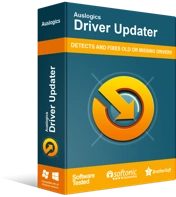
使用驱动程序更新程序解决 PC 问题
不稳定的 PC 性能通常是由过时或损坏的驱动程序引起的。 Auslogics Driver Updater 可诊断驱动程序问题,让您一次或一次更新旧驱动程序,让您的 PC 运行更顺畅
最好的程序之一是 Auslogics Driver Updater。 该工具将帮助您找出有问题的设备驱动程序并毫不费力地更新它们。 它仅下载和安装已收到 Windows 硬件质量实验室签名的驱动程序。 此外,在更新过程中,它会备份您以前的驱动程序,以便您在将来需要时可以回滚。
增加你的分页文件
页面文件是您计算机的虚拟内存。 这是 Windows 在系统内存填满时扩展系统内存的方式。 有时,虚拟内存本身可能还不够。 在这种情况下,您的游戏可能会受到影响。 以下步骤将向您展示如何增加分页文件:
- 通过单击任务栏中的放大镜图标打开搜索功能。
- 搜索框打开后,键入“高级系统设置”(不带引号),然后在搜索结果出现后单击“查看高级系统设置”。
- 在“系统属性”对话框的“高级”选项卡打开后,单击“性能”下的“设置”按钮。
- 接下来,在“性能选项”对话框打开后切换到“高级”选项卡。
- 单击虚拟内存下的更改按钮。
- 取消选中“自动管理所有驱动程序的页面文件大小”旁边的框,单击“自定义大小”的单选按钮,然后增加页面文件的初始大小(以兆字节为单位)和最大大小(也以兆字节为单位)。
- 完成后,单击“性能选项”和“系统保护”对话框中的“确定”按钮。
防止您的防病毒程序阻止游戏
每当您安装新应用程序时,防病毒程序通常会增强安全性并检查威胁。 在某些情况下,它们会阻止他们认为是威胁的程序,尤其是当它们开始消耗大量系统资源时,就像游戏一样。 这可能是《逃离塔科夫》中随机崩溃的原因。 尝试将游戏添加到安全程序的例外列表中并检查是否可以解决问题。
您必须将游戏的安装文件夹添加为例外、排除或豁免,具体取决于您使用的防病毒程序。 例如,如果您使用 Bitdefender,您将使用白名单。 如果您不知道该怎么做,您可以随时在应用开发者的网站上搜索指南。
但是,如果您使用 Windows 的本机防病毒程序,以下步骤将向您展示如何阻止该工具阻止您的游戏:
- 通过单击任务栏中的放大镜图标打开搜索功能。
- 搜索框打开后,输入“病毒和威胁”(不带引号),然后单击第一个结果。
- 出现病毒和威胁防护界面后,向下滚动到病毒和威胁防护设置,然后单击管理设置链接。
- 出现病毒和防护设置界面后,转到排除部分,然后单击“添加或删除排除”链接。
- 现在,看到“排除”屏幕后,单击“添加排除”,然后单击上下文菜单中的“文件夹”。
- 出现“选择文件夹”对话框窗口后,进入Escape from Tarkov的安装文件夹,选择它,然后单击“选择文件夹”对话框。
结论
如果没有任何效果,您最后的手段应该是重新安装 Escape from Tarkov。 也就是说,我们相信上述步骤将帮助您摆脱随机崩溃。 如果您有其他问题或想分享您的经验和想法,请使用下面的评论部分。
